Wie sich InstaShow perfekt in Ihr Cisco Room Kit integriert
- 2022-10-05


Während Unternehmen Wege finden, ihre Telekonferenz-Fähigkeiten mit robusteren Konferenzraum-Tools zu verbessern, haben einige vielleicht Fragen zu möglichen Kompatibilitätsproblemen zwischen den verschiedenen Arten von Geräten, die sie einsetzen wollen, sowie Bedenken, wie einfach jedes Element in ihrem Konferenzraum mit allen anderen integriert werden kann.
Diese Art von Fragen wurde von denjenigen aufgeworfen, die das leistungsstarke drahtlose Präsentationssystem InstaShow von BenQ als Teil ihres Videokonferenzsystems in Betracht ziehen, insbesondere im Hinblick auf seine Kompatibilität mit der Serie der Webex Room Kits von Cisco. Wir sind stolz darauf, solche Bedenken zu beseitigen, indem wir unmissverständlich erklären, dass nicht nur alle Versionen von InstaShow mit allen auf dem Markt erhältlichen Cisco Room Kit-Modellen kompatibel sind, sondern dass auch die Integration voll funktionsfähig, einfach und nahtlos ist.
*Nur bei WDC10/10C muss die HDCP-Einstellung manuell auf "Engineering Mode" gesetzt werden.
** Nur beim WDC20 muss der Host die Standardeinstellungen für Auflösung und Bildrate beibehalten, um eine ordnungsgemäße drahtlose Übertragung zu gewährleisten.
*** Nur für WDC20 wird empfohlen, die Auflösung/Bildrate auf 1080p@60fps einzustellen, bei 4K@30fps kann es zu Timing-Problemen mit dem Cisco Room Kit kommen. Solche Probleme treten bei WDC30 nicht auf.
**** Die WDC30 unterstützt Videokonferenz-Standby über Airplay und Chromecast.
So integrieren Sie InstaShow in Ihr Cisco Room Kit
Die Inbetriebnahme von InstaShow mit dem Cisco Room Kit kann in zwei einfachen Schritten erfolgen:
1. Schließen Sie den InstaShow Host an den HDMI-Eingang des Cisco Room Kit an.
2. Schließen Sie einen InstaShow Button an das Gerät an, mit dem Sie drahtlos präsentieren möchten, und schon kann es losgehen.

*Das Bild dient nur als Beispiel

Sobald Sie mit dem InstaShow-Button präsentieren, werden Video- und Audiodaten vom präsentierenden Gerät ohne Verzögerung an Ihr Cisco Room Kit übertragen, so dass alle Teilnehmer im Meetingraum und/oder im Remote-Online-Meeting Sie über die Webex App sehen und hören können.
HINWEIS: Nur bei InstaShow WDC20-Benutzern muss der Host die Standardeinstellungen für Auflösung und Bildrate beibehalten, um eine korrekte drahtlose Übertragung zu gewährleisten.
InstaShow's Videokonferenz-Standby
Wenn Sie eine Videokonferenz mit InstaShow und einem Cisco Room Kit beginnen, werden Sie vielleicht eine wichtige Funktion von InstaShow nicht bemerken, die die Integration so viel nahtloser macht: Videokonferenz-Standby.
Mit der Videokonferenz-Standby-Funktion von InstaShow wird das InstaShow-Fenster vollständig ausgeblendet (aber immer noch aktiviert), wenn das Gerät mit der InstaShow-Schaltfläche gerade nicht präsentiert. Auf diese Weise wird wertvoller Platz auf dem Webex-Bildschirm gespart, so dass die Vortragenden den gesamten Bildschirm für ihre Präsentation(en) nutzen können, während sie gleichzeitig in der Lage sind, auf Befehl eine Präsentation über InstaShow zu aktivieren, sobald die Schaltfläche gedrückt wird.
Kein Videokonferenz-Standby
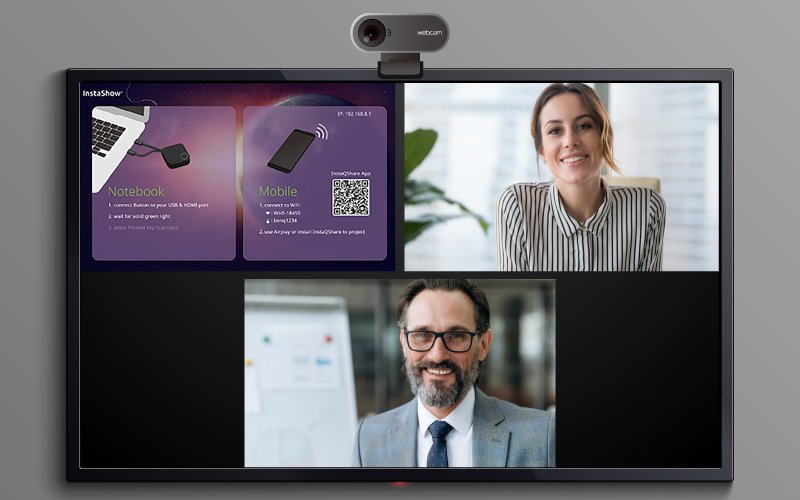
Ohne Videokonferenz-Standby nimmt das InstaShow-Fenster immer ein Raster auf dem Bildschirm ein.
Mit Videokonferenz-Standby
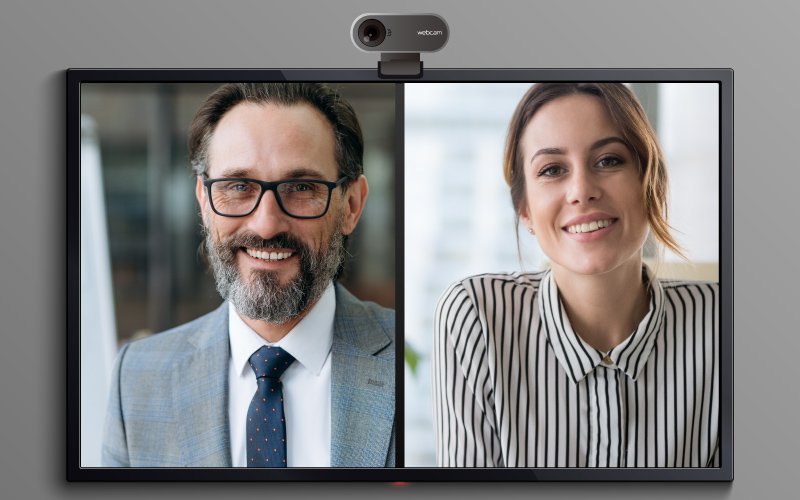
Bei Videokonferenz-Standby wird das InstaShow-Fenster ausgeblendet, wenn keine InstaShow-Geräte präsentieren.

